- O que é exatamente o Pipedrive?
- Por que razão devo sincronizar o Waalaxy com o Pipedrive?
- Como você sincroniza o Waalaxy com o Pipedrive?
- Como os dados são enviados?
- Sincronização de dados sem usar uma campanha
- Para onde os dados são enviados?
- Como selecciono os dados a enviar?
- Perguntas frequentes – Sincronizar o Waalaxy com o Pipedrive
- Conclusão – Sincronizando Waalaxy com Pipedrive
Era hora de oferecer-lhe um tutorial sobre como sincronizar Waalaxy com Pipedrive, a famosa ferramenta que permite rastrear e relançar facilmente seus negócios como parte de sua estratégia de prospeção.
Este guia foi projetado para permitir que você preencha automaticamente seu Pipedrive com dados recuperados 🪝 de suas campanhas de prospeção Waalaxy.
O que é exatamente o Pipedrive?
O Pipedrive é uma plataforma dedicada a vendedores e projetada por vendedores ❤️🔥. A sua missão é simples: desenvolver uma ferramenta de gestão de relações com os clientes que ajude os utilizadores a visualizar o seu processo de vendas e a aumentar a sua produtividade.
Por que razão devo sincronizar o Waalaxy com o Pipedrive?
As duas ferramentas são complementares. Com o Waalaxy, é possível encontrar potenciais clientes e estabelecer o primeiro contacto com eles. Com o Pipedrive, você gerencia seu processo de vendas. Não é preciso dizer que é absolutamente essencial vincular seus esforços de prospeção aos seus esforços de vendas 🤑. Não há mais necessidade de atualizar manualmente, tudo é feito automaticamente. 🤩
Como você sincroniza o Waalaxy com o Pipedrive?
Você pode sincronizar Waalaxy com Pipedrive em apenas alguns cliques: não há mais necessidade de um webhook! 🚀
Isso acontece em Configurações > Sincronização CRM > Pipedrive > Conectar aplicativo:
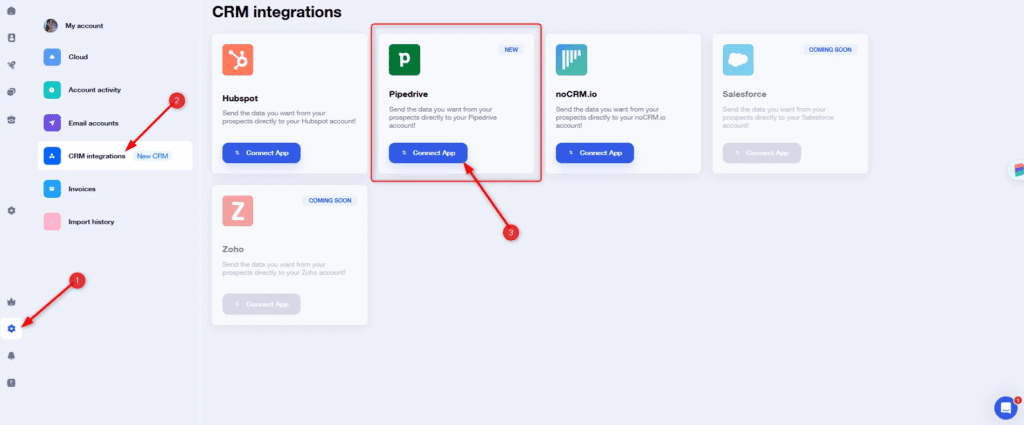
Será aberta uma janela: terá de introduzir as suas credenciais do Pipedrive. Se já estiver ligado ao Pipedrive no navegador, basta clicar em “Autorizar e instalar”:
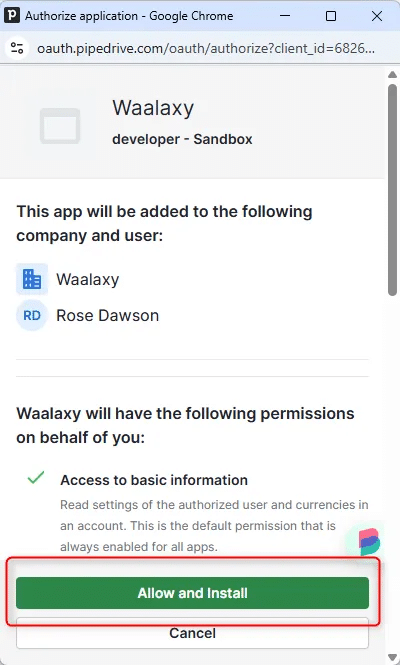
E pronto! Em apenas alguns segundos, você sabe como sincronizar o Waalaxy com o Pipedrive:
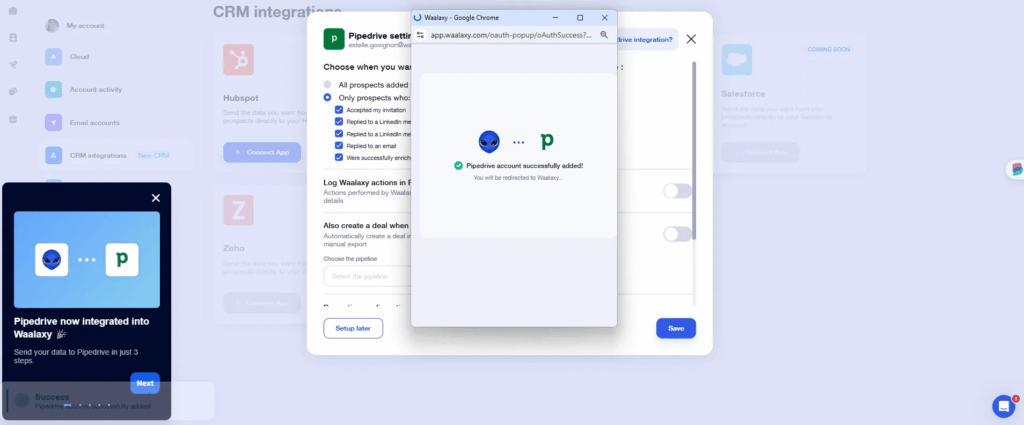
Uma vez que sua conta está conectada, você pode acessar as configurações de sincronização do CRM.
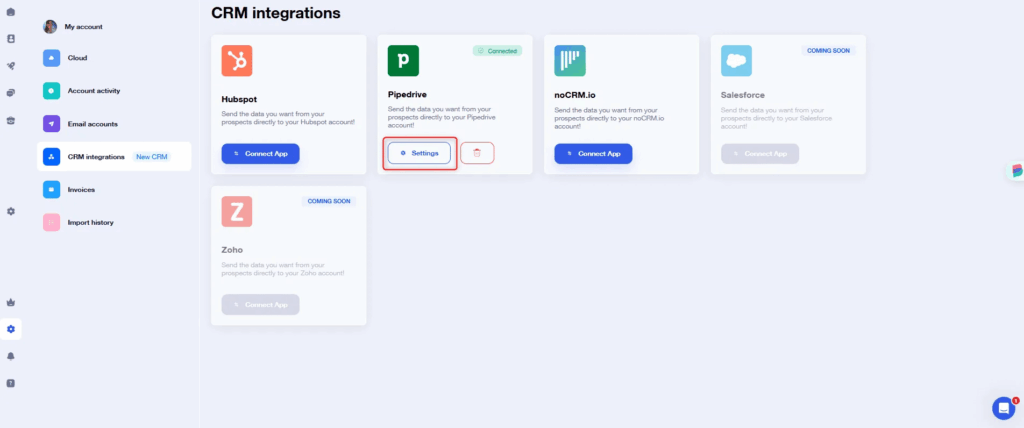
Como os dados são enviados?
Os dados dos seus potenciais clientes podem ser enviados para o Pipedrive de acordo com os critérios que escolher.
Sincronização de leads assim que eles são adicionados a uma campanha
Se adicionar leads a uma campanha, qualquer que seja a sequência, eles são sincronizados. Simples, básico.
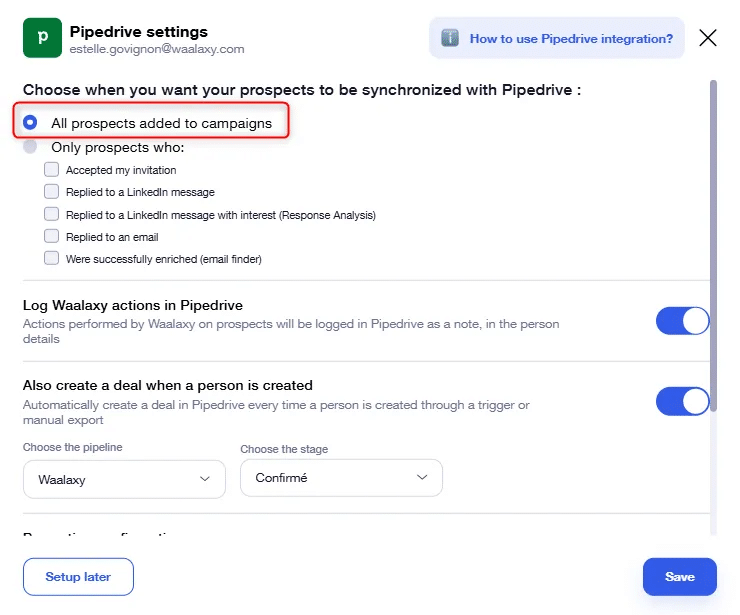
Sincronização de contactos com base em accionadores
Aqui, os leads são sincronizados no Pipedrive assim que realizam uma das ações especificadas. Você pode escolher entre uma série de gatilhos:
- Aceitou o meu convite
- Respondeu a uma mensagem do LinkedIn
- Respondeu a uma mensagem do LinkedIn e está interessado (a nossa IA analisará a resposta)
- Respondeu a uma mensagem de correio eletrónico
- Enriquecido com sucesso (Email Finder): foi encontrado um endereço de correio eletrónico profissional.
Você pode escolher apenas um ou vários:
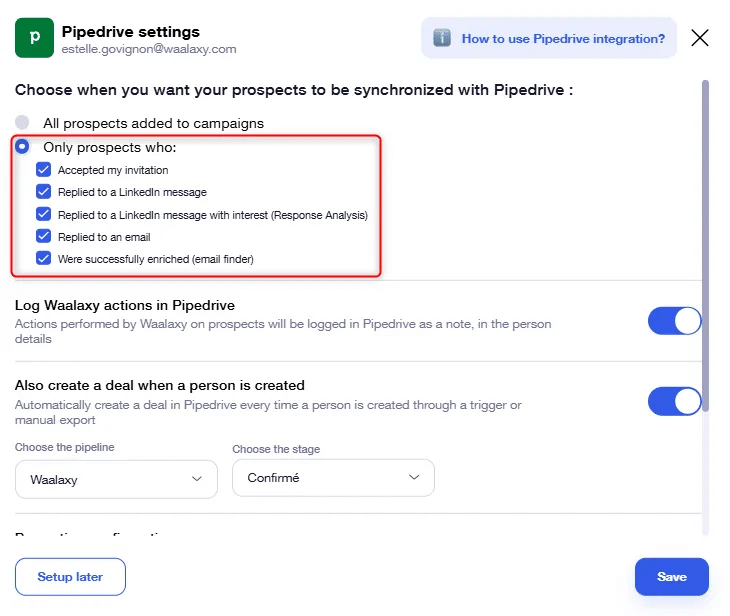
Sincronização de dados sem usar uma campanha
Gostaria de enviar dados para o Pipedrive sem usar uma campanha? Provavelmente está a perguntar-se porque o deve fazer. A sincronização do CRM não é retroativa. Portanto, os clientes potenciais que já completaram um gatilho (por exemplo, aceitaram meu convite) não serão sincronizados.
Veja como adicioná-los ao Pipedrive com apenas alguns cliques:
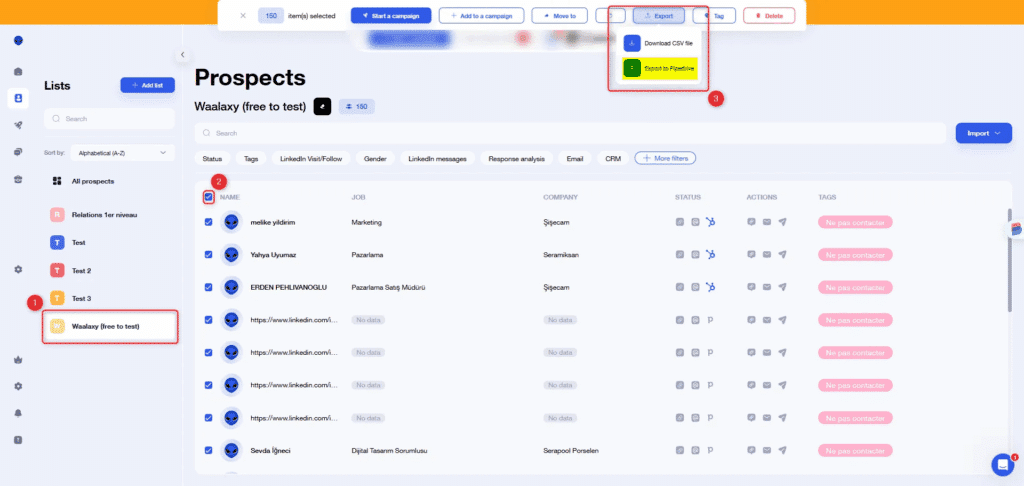
💡Isso também pode ser feito a partir de uma campanha.
Para onde os dados são enviados?
Nas configurações, você também tem a opção de indicar se deseja enviar leads para um funil e criar um negócio.
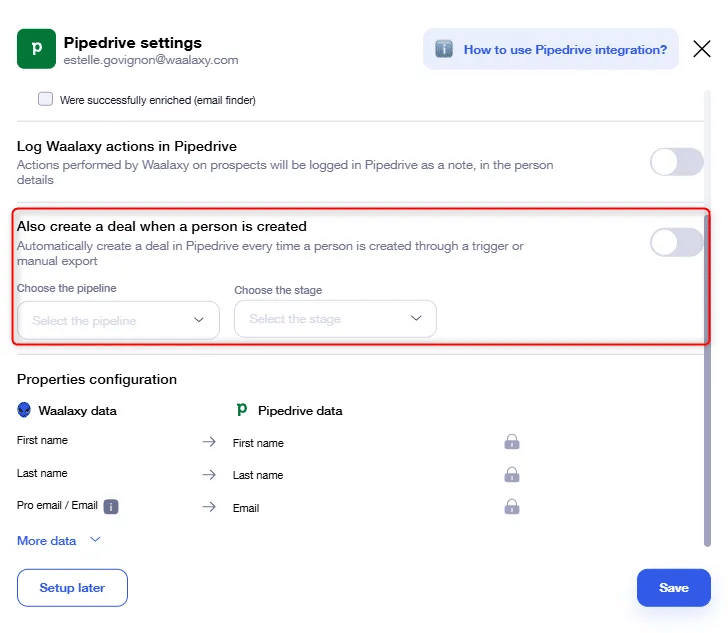
Se selecionar esta opção, os contactos serão apresentados no separador “Business” sob a forma de um negócio no seu pipeline:
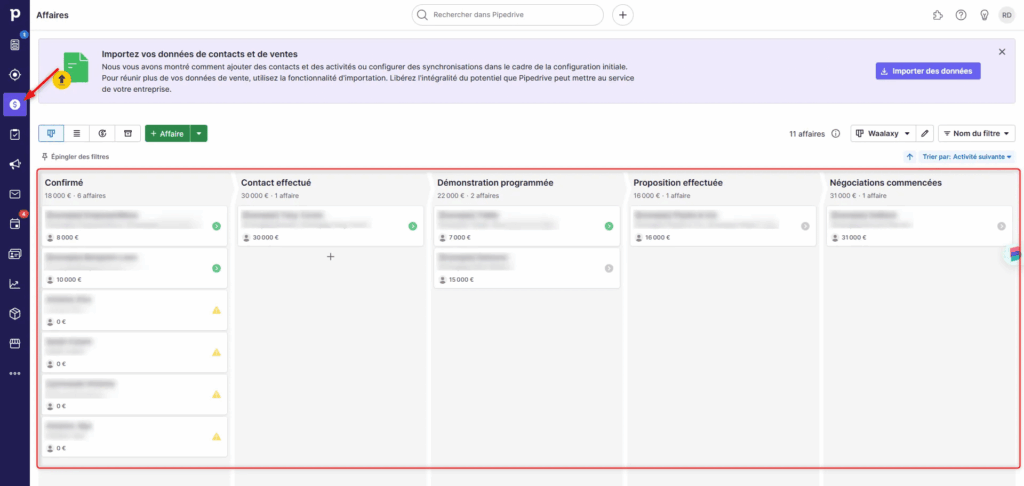
Se você não selecionar essa opção, os leads aparecerão apenas na guia “Contatos”:
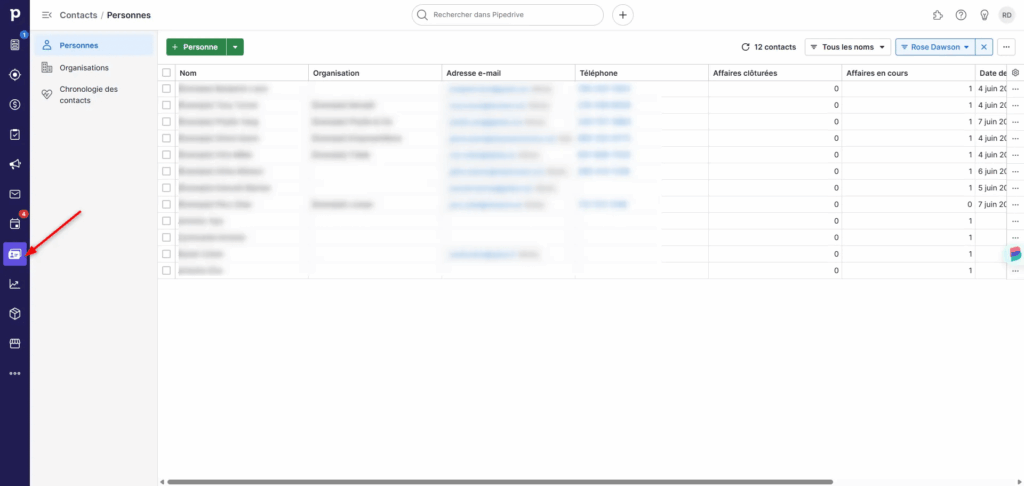
Como selecciono os dados a enviar?
Ainda nas configurações, você pode decidir quais dados do Waalaxy você quer enviar para o Pipedrive:
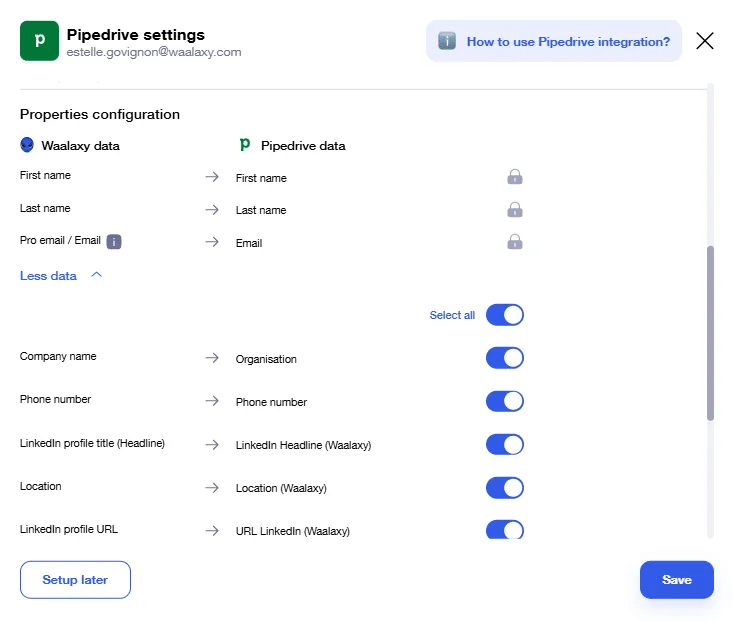
Os campos nome, sobrenome e e-mail são obrigatórios. Em seguida, você pode optar por adicionar outros (ou não) 👌.
Você também tem a opção de ativar a sincronização de atividades do Waalaxy:
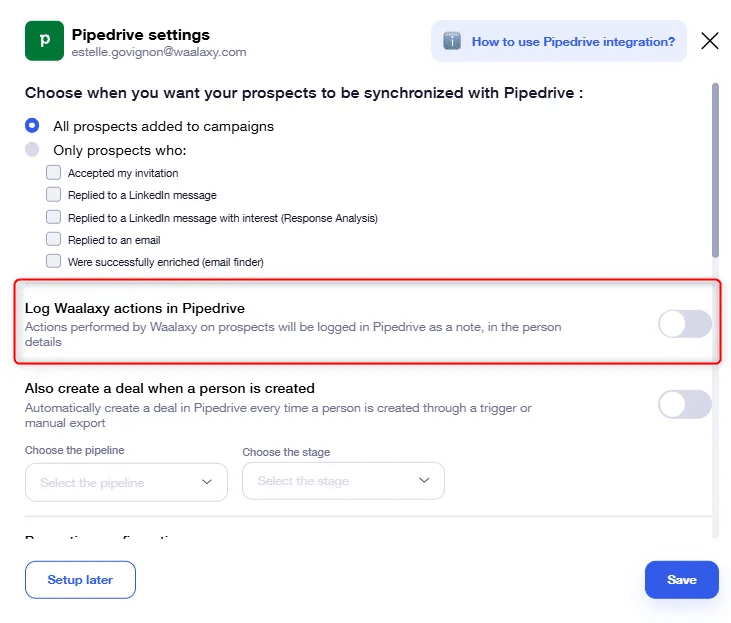
Especificamente, se o Waalaxy enviar um convite para o prospect, isso será adicionado como uma nota no Pipedrive, nos detalhes do prospect :
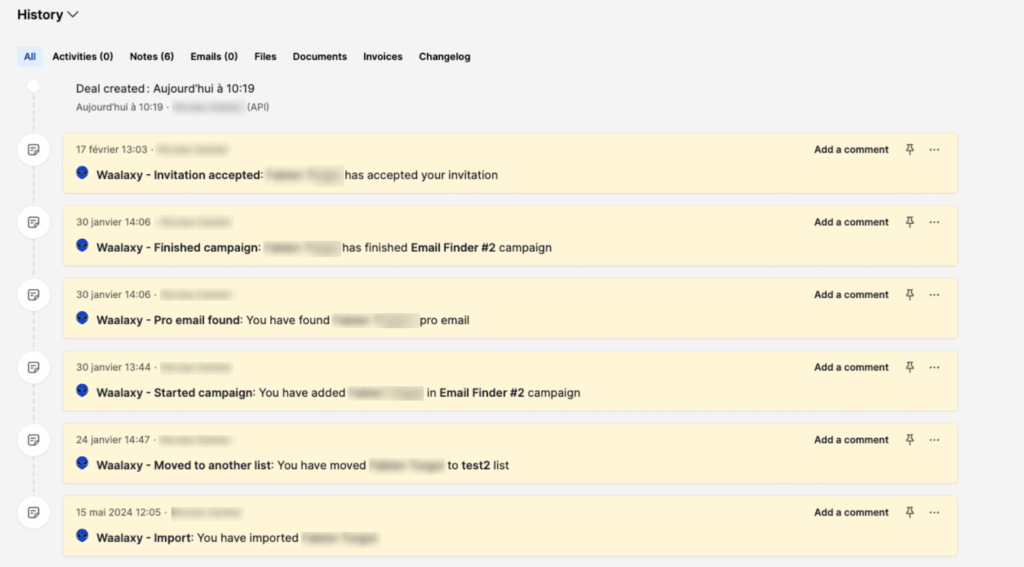
Perguntas frequentes – Sincronizar o Waalaxy com o Pipedrive
Qual assinatura é necessária para sincronizar o Waalaxy com o Pipedrive?
O recurso de sincronização de CRM requer uma assinatura Waalaxy Pro, Advanced ou Business.
Tenho que usar uma campanha de sincronização de CRM para sincronizar o Waalaxy com o Pipedrive?
Não, e na verdade não há nenhum ponto. Seus leads serão definidos de acordo com os critérios selecionados nas configurações globais.
Para onde são enviados os contactos?
Se você escolher a opção de criar um negócio no funil, você vai encontrá-los no funil selecionado. Caso contrário, estarão no separador “Contactos”.
Quais dados posso enviar para o Pipedrive?
Aqui está uma lista de todos os dados que você pode sincronizar 👇
Informações do cliente potencial :
- E-mail do LinkedIn / E-mail profissional
- Nome próprio, Apelido
- Último nome
- Nome da empresa,
- Sítio Web da empresa,
- Número de telefone,
- URL do perfil do LinkedIn,
- Cargo,
- Região,
- Estado do potencial cliente,
Informações do cliente potencial vinculadas ao Waalaxy :
- Etiquetas do potencial cliente no Waalaxy,
- Lista de potenciais clientes (Waalaxy) em que o potencial cliente está incluído.
Posso ver exatamente a qual mensagem meu cliente potencial respondeu?
Não! Apenas poderá ver se o potencial cliente respondeu ou não a uma mensagem enviada, mas sem saber qual.
Existe o risco de ter leads duplicados no Pipedrive?
Não, Waalaxy usa vários dados para verificar se o seu prospeto já está no seu CRM. Se for esse o caso, os dados já presentes serão atualizados 👌.
Posso enviar dados de prospectos do Pipedrive para o Waalaxy?
Não, não é possível enviar dados de software de terceiros para Waalaxy. Escrevemos um artigo listando todas as maneiras deimportar leads para o Waalaxy.
Conclusão – Sincronizando Waalaxy com Pipedrive
É isso aí! Agora você sabe como sincronizar Waalaxy com Pipedrive para recuperar seus dados de prospeção. A integração nativa não requer mais o uso de webhooks, tornando a manobra muito mais rápida e fácil de configurar 😎. Isso é tudo por hoje!








